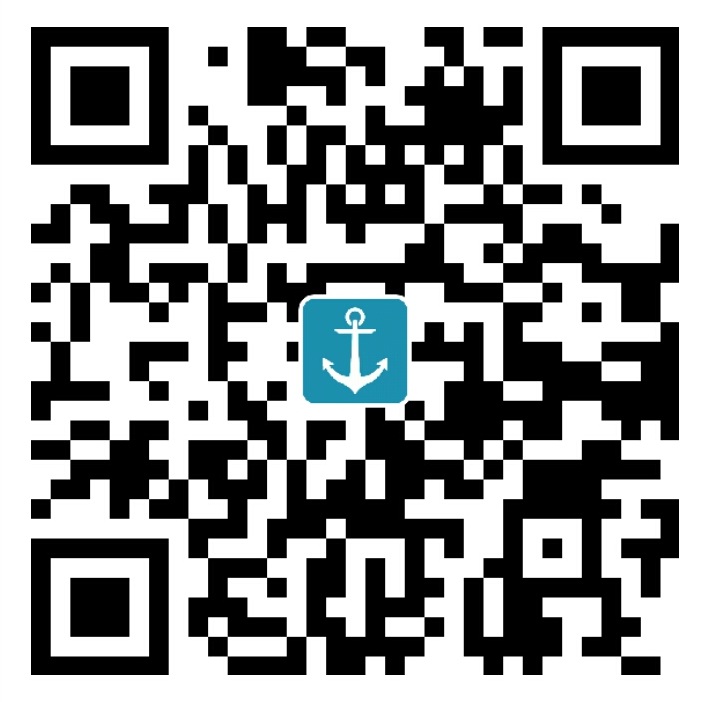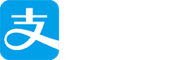自从google code关闭了下载服务了之后,GitHub作为了目前最好用的免费开源项目托管站点,众多开源项目都托管在github,其中不乏著名的播放器MPC-HC。
不习惯于英文的朋友,难免少不了要进行摸索一番,甚至会因此头大而放弃。
这里将手把手地教大家一些本人的入门心得
注册github
要托管到github,那你就应该要有一个属于你自己的github帐号,所以你应该先到github.com注册
打开浏览器
在地址栏输入地址:github.com
填写用户名、邮箱、密码
点击Sign up即可简单地注册

创建仓库
完成注册,进入github平台,
点击new repositories
新建一个新项目(你也可以加入到一个已有的项目)
新建项目的操作,其实很简单,输入项目名就可以直接Create了
如图

下载仓库到本地
输入git clone 接着将先前记录下来的地址复制到后面,回车
将下载下来的项目文件夹的所有文件及文件夹,包括.git文件夹在内,全部拷贝到你的托管项目的根目录(或者将你的托管项目拷贝到该目录)
然后cd test进入到该托管项目的根目录。
配置用户信息
因为Git是分布式版本控制系统,所以需要填写用户名和邮箱作为一个标识。
注意:git config –global 参数,有了这个参数,表示你这台机器上所有的Git仓库都会使用这个配置,当然你也可以对某个仓库指定的不同的用户名和邮箱。
编辑需要提交的文件
我在版本库目录下新建一个记事本文件 readme.txt 内容如下:11111111
添加到缓存区
使用命令 git add readme.txt添加到暂存区里面去。如下:
添加到本地仓库
用命令 git commit告诉Git,把文件提交到仓库。
现在我们已经提交了一个readme.txt文件了,我们下面可以通过命令git status来查看是否还有文件未提交
获取ssh地址
上传到github服务器
现在,我们根据GitHub的提示,在本地的testgit仓库下运行命令:git remote add origin https://github.com/tugenhua0707/testgit.gitgit push origin master
所有的如下:
把本地库的内容推送到远程,使用 git push命令,实际上是把当前分支master推送到远程。
由于远程库是空的,我们第一次推送master分支时,加上了 –u参数,Git不但会把本地的master分支内容推送的远程新的master分支,还会把本地的master分支和远程的master分支关联起来,在以后的推送或者拉取时就可以简化命令。推送成功后,可以立刻在github页面中看到远程库的内容已经和本地一模一样了.